超簡単!自動車販売見積もり Ver.2用差分データについて
ここでは「超簡単!自動車販売見積もり ver1.xx」を「超簡単!自動車販売見積もり ver2.xx」にアップデートする差分データの使い方と、データのインポート方法をご説明します。
■差分データご利用方法(Ver.1.xxからのアップデート)
- 当ソフトがインストールされているフォルダ(通常はC:\超簡単!自動車販売見積もり)内にあるデータ格納ファイル「超簡単!自動車販売見積もり.USR」を探し、リネーム(ファイル名を変更)します。
この例では、ファイル名を「old-data.USR」に変更しています。
※パソコンの設定によっては「超簡単!自動車販売見積もり.USR」の拡張子(.USR)が表示されない場合があります。その場合はフォルダを開いた状態で、フォルダメニューの「ツール」→「フォルダオプション」→「表示」タブにて「登録されている拡張子は表示しない」のチェックを外してください。またはファイルのプロパティを見て判断して下さい。(ファイルの種類が「USRファイル」になっています。)
※ファイル名を変更せずにUSRファイルを上書きすると、今まで作った請求書のデータがすべて抹消しますのでご注意ください。 - ダウンロードしたVer.2の差分データ(zip圧縮ファイル)をダブルクリックして解凍し、中にある「超簡単!自動車販売見積もり.USR」を、当ソフトがインストールされているフォルダ(通常はC:\超簡単!自動車販売見積もり)にコピーします。
- ソフトを起動し、初期設定の画面からライセンスキーを入れて機能制限を解除してください。
■旧データのインポート方法
- 「超簡単!自動車販売見積もり」を一度終了します。
- 再度ソフトを起動しますが、この時にキーボードの「Shift」キーを押したまま起動してください。
※ソフトが立ち上がってパスワード入力の小窓が出るまで「Shift」キーを押し続けてください。 - パスワード入力の小窓にライセンスキーを入れ、一覧画面へと進みます。
- サンプルの見積書が2件入っていますので、必要が無ければ削除してください。
- 今までに作ったデータを取り込みます。メニューの「ファイル」→「レコードのインポート」→「ファイル」へと進んで下さい。「ファイルの種類」には「すべてのファイル(*.*)」を選び、「old-data.USR」を探しだして指定します。
※以前のバージョンでパスワードを変更してご利用されていた場合、パスワードを要求される場合があります。この時点でパスワードを促す窓が出たら、前バージョンで使っていたパスワード(自身で変更して使っていたパスワード)を入力してください。
→インポートに失敗する場合はこちらをお試しください。
- インポートの配列を確認します。以下の図のように矢印を合わせて下さい。
※基本的に左右の項目名が同じで、その間が→(矢印)になればOKです。
(例外は■パスワード、■振込先、■注文書上部コメント、の3点)
※右側の項目目がグレーになっているものは選択できません。

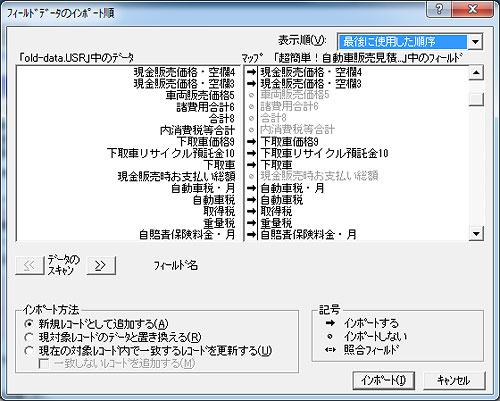




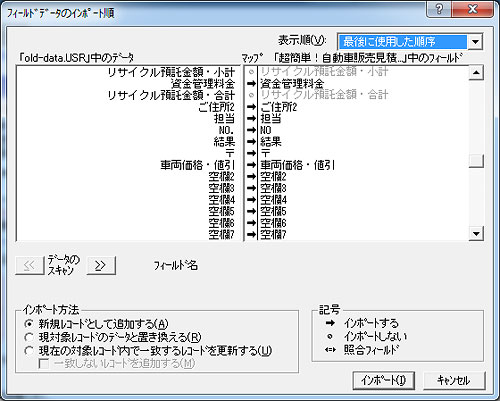
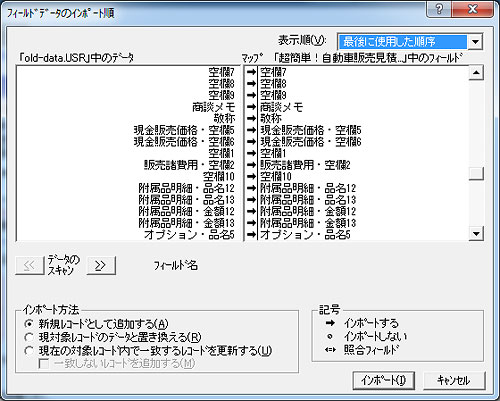
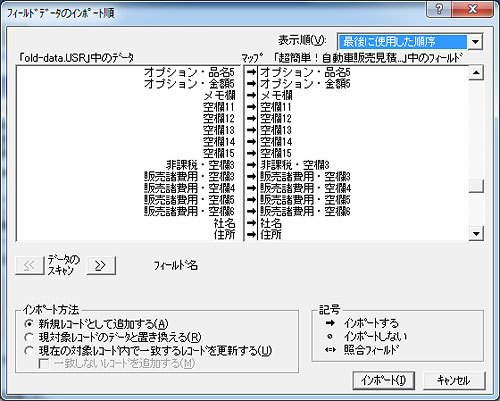
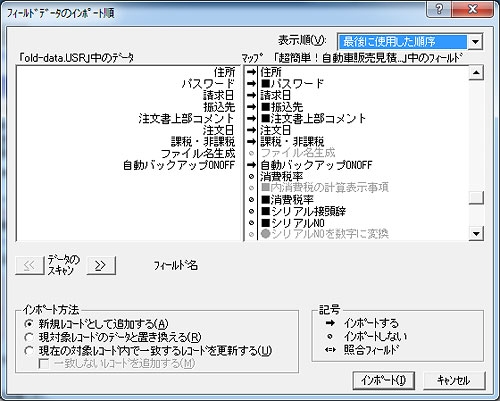
「消費税率」から下は照合が不要です。確認できたら「インポート」ボタンをクリック。 - インポートオプションの窓はこの状態で「OK」を。

- インポート直後は、インポートされたデータだけが表示されています。
メニューの「レコード」→「全レコードを表示」を選んで、全レコードを表示します。 - 次回に発行されるシリアルNo.を調整して、統合性を図ります。
初期設定でシリアルの最大値を確認し、例えば「211」であれば、次に作られるシリアルの数を「212」に設定します。窓内に「0000212」を入力し、設定ボタンをクリック。
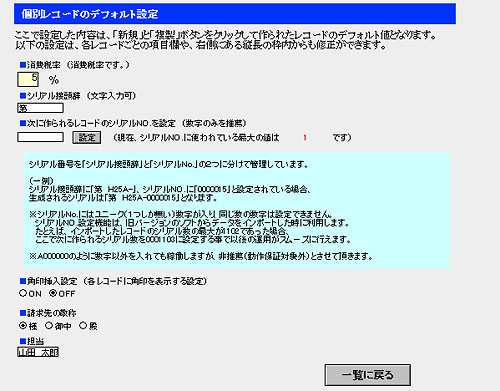
- 各書類の内容等ご確認下さい。